Windows XP ni diskdan qanday qayta o'rnatish mumkin. Windows XP ni o'rnatish bo'yicha eng to'liq bosqichma-bosqich qo'llanma. Windows XP-ni o'rnatishning asosiy bosqichlari

Operatsion tizimdan noto'g'ri foydalanish uning tez ishdan chiqishiga olib keladi. Tez-tez foydalanuvchilar:
- Shubhali dasturiy ta'minotni o'rnating.
- Ular juda ko'p foydalanilmagan dasturlarni saqlashadi.
- Dasturiy ta'minot reestri tozalanmagan.
- Ular optimallashtirmaydi.
Natijada, vaqt o'tishi bilan kompyuter sekin ishlay boshlaydi yoki tez-tez ishdan chiqadi. Sayyoramizda bundan g'azablanmaydigan odam yo'q. Mutlaqo hech narsa qilmaslikka imkon beruvchi bu doimiy muzlatuvchi ilovalar. Shunday qilib, Windows XP ni qanday qayta o'rnatish kerakligi haqida savol tug'iladi. Ko'pchilik bu protsedura juda qiyin deb o'ylaydi, lekin siz bunday deb o'ylamasligingiz kerak. Bir necha qadamni bajarish kifoya.
Tayyorgarlik
Agar sizda yuklash diskingiz bo'lmasa, uni maxsus yordamchi dastur yordamida osongina yaratishingiz mumkin. Rufus dasturini ISO tasvirlarini USB xotira kartasiga yozish uchun o'rnating. Buning uchun birinchi navbatda o'rnatish tasvirini yuklab olishingiz kerak, har qanday trekerga borishingiz va u erda operatsion tizim nomini kiritishingiz kerak; Keyinchalik, drayverlarni avtomatik o'rnatish uchun dasturni yuklab oling, DriverGenius mos keladi. Aslida, agar siz ushbu vazifani maxsus dasturga to'liq ishonib topshirishingiz mumkin bo'lsa, nima uchun bularning barchasini qo'lda qidirishingiz kerak.
Biz Rufus-ni ishga tushiramiz, unda Windows XP-ni o'rnatmoqchi bo'lgan USB kartani va yozmoqchi bo'lgan tasvirni tanlang. Boshlash tugmasini bosing va yozishni tugashini kuting.
Agar siz jismoniy diskni yozishingiz kerak bo'lsa, ImgBurn dasturidan foydalanishingiz mumkin. Buning uchun:
- Drayvga bir martalik yoki ko'p yozib olinadigan bo'sh DVD diskini joylashtiring.
- "Rasmni diskka yozish" tugmasini bosing.
- Windows XP ning virtual tasvirini tanlang.
- Yozish tezligini eng sekinga o'rnating va boshlang.
- Biz yozib olish tugashini kutmoqdamiz.
Barcha dastlabki protseduralar bajarildi. Windows XP ni qayta o'rnatish boshlanadi.
Qayta o'rnatish
Avval BIOS-ga o'tishingiz kerak. Bu kompyuter bilan ishlashni boshlash uchun mikro dastur. Unga kirishning odatiy usuli - ishlab chiqaruvchi tomonidan ulangan tugmachani bosish. Odatda bu Del, F2, F11 yoki yuklashdan oldin ishlab chiqaruvchi tomonidan ko'rsatilgan klaviaturadagi boshqa tugma.
Keyingi menyuda siz Yuklab olish opsiyasini topishingiz kerak. U Boot menyusida chaqiriladi. U erda biz Windows XP qayta o'rnatiladigan mediani o'rnatamiz. USB yoki DVD yozilganligiga qarab, ushbu manbani ro'yxatning yuqori qismiga qo'ying, saqlash va qayta ishga tushirish uchun F10 tugmasini bosing.
Agar barcha protseduralar to'g'ri bajarilgan bo'lsa, Windows XP ni qayta o'rnatish boshlanadi.
Yuklashni boshlash uchun istalgan tugmani bosing va ko'k Windows yuklash ekrani paydo bo'lishini kuting.

- Enter tugmasini bosing.
- Shartnomani o'qing va F8 tugmasini bosing.

Bo'limlarni tozalash yoki disklarning hajmini o'zgartirish kerak bo'lmasa, formatlash uchun bo'limni tanlang.

Tez formatlashni NTFS ga o'rnating.

Disklarning hajmini o'zgartirish yoki ularni formatlash kerak bo'lsa nima qilish kerak?

- Kerakli diskni tanlashingiz va D ni ushlab turishingiz kerak.
- Keyin L tugmasini bosib C diskidagi barcha fayllarni o'chiring.
- Keyin, ajratilmagan maydon ustiga kursorni olib boring va C tugmasini bosing, bu esa yangi bo'limni yaratadi.
- Ushbu bo'limning hajmini megabaytlarda kiriting.
- Uni umumiy ro'yxatdan tanlang.
- Biz uni NTFS da formatlaymiz.
Agar hamma narsa to'g'ri bajarilgan bo'lsa, Windows XP-ni qayta o'rnatishdan boshqa hech narsa qolmaydi. Oddiy o'rnatish dasturi yuklab olishni boshlaydi, unda siz quyidagilarni kiritishingiz kerak:
- Litsenziya kaliti;
- Foydalanuvchi nomi;
- Tizim sanasi va tili.
O'rnatishni yakunlash
Yaratilgan ommaviy axborot vositalaridan Windows XP-ni o'rnatish tugallanishi bilan siz BIOS-dagi hamma narsani o'z joyiga qaytarishingiz kerak bo'ladi. Qattiq diskdan yuklash menyusini ochishingiz kerak.

Ammo bu hammasi emas, kompyuter qurilmalarining to'g'ri ishlashi uchun drayverlarni yangi yaratilgan tizimga o'rnatish kerak. Bu yerda ajoyib DriverGenius ilovasi yordam beradi. U avtomatik ravishda to'g'ri ishlashi uchun zarur bo'lgan barcha drayverlarni topadi, ularni tarmoqdan yuklab oladi va o'rnatadi.

Sozlamalar intuitiv, bir nechta Keyingi va OK tugmachalarini bosing, shundan so'ng barcha ishlar bajariladi. Ushbu o'rnatish deyarli barcha operatsion tizimlar uchun odatiy hisoblanadi. Asosiy harakatlar:
- Yuklanadigan USB yoki DVD muhitini yarating.
- Mediani kompyuterga o'rnatish.
- BIOS-da yuklash ustuvorligini o'zgartirish.
- Operatsion tizimni ommaviy axborot vositalaridan standart yuklash.
- BIOS-da yuklash tartibini tiklang.
- Haydovchilarni o'rnatish.
Shunday qilib, siz bunday o'rnatishdan qo'rqishingiz shart emas, unda kompyuter muhandisining barcha tuzoqlari va majburiy ko'nikmalarini ko'rasiz. Biz dasturlarni o'z qo'limizga olishimiz va ular bilan samarali ishni boshlashimiz mumkin.
(15,188 marta tashrif buyurilgan, bugun 1 ta tashrif)
Har kim bir nuqtada kerak Windows XP ni birinchi marta o'rnating yoki qayta o'rnating. Ko'p odamlar buni o'zlari qilishdan qo'rqishadi va o'rnatishni mutaxassislarga topshirishadi, garchi hatto tajribasiz foydalanuvchi ham ushbu protsedurani osonlikcha bajara oladi.
Darhaqiqat, Windows-ning har qanday versiyasini o'rnatish jarayoni dastlab Microsoft mutaxassislari tomonidan ishlab chiqilgan bo'lib, uni hatto yangi boshlovchi ham bajara oladi. Ushbu maqolani o'qib chiqqandan so'ng, buni qanday qilishni bilib olasiz va Windows-ni o'rnatish qiyin emasligini tushunasiz.
* Windows XP-ni o'rnatishga tayyorlanmoqda
Agar Siz hohlasangiz Windows XP ni endi yangi bo'lmagan kompyuterga o'rnating yoki qayta o'rnating - tizim bo'limidan (Odatda C) qattiq diskning boshqa bo'limlariga saqlamoqchi bo'lgan barcha fayllarni o'tkazing. Bu dasturlarga taalluqli emas, ular hali ham qayta o'rnatilishi kerak.
Quyidagilardan drayverlarga ega disklarga ega bo'lish tavsiya etiladi:
- anakart
- video kartalar
- boshqa qurilmalar
 Printsipial jihatdan Windows o'z drayverlar kutubxonasiga ega, u o'rnatish vaqtida foydalanadi, ammo sizga kerak bo'lgan hamma narsa topilishiga kafolat yo'q. Garchi yo'qolgan drayverni har doim Internetda topishingiz mumkin. Agar siz allaqachon ishlayotgan tizimni qayta o'rnatayotgan bo'lsangiz, o'rnatilgan drayverlarning zaxira nusxasini yarating va uni tizimdan boshqa har qanday bo'limga saqlang.
Printsipial jihatdan Windows o'z drayverlar kutubxonasiga ega, u o'rnatish vaqtida foydalanadi, ammo sizga kerak bo'lgan hamma narsa topilishiga kafolat yo'q. Garchi yo'qolgan drayverni har doim Internetda topishingiz mumkin. Agar siz allaqachon ishlayotgan tizimni qayta o'rnatayotgan bo'lsangiz, o'rnatilgan drayverlarning zaxira nusxasini yarating va uni tizimdan boshqa har qanday bo'limga saqlang.
Bunda sizga Double Driver va shunga o'xshash dasturlar yordam beradi. Jarayonning tavsifini topish va dasturni Google orqali yuklab olish juda oson.
Albatta, sizda operatsion tizimning o'zi bo'lgan disk bo'lishi kerak. Agar siz Internetda o'rnatish diskining tasvirini yuklab olgan bo'lsangiz, uni diskka yozing.
* Windows XP o'rnatilmoqda
Windows XP disk uni haydovchiga (diskga) yuklang. Endi biz BIOS-ni ushbu diskdan yuklash uchun sozlashimiz kerak.
Buning uchun biz kompyuterni qayta ishga tushiramiz va yuklashning eng boshida BIOS-ga kirgunimizcha DEL tugmasini (noutbuklar uchun, F2 tugmasi) qayta-qayta bosishni boshlaymiz. Keyin yuklab olish ustuvorligini o'rnatish uchun mas'ul bo'lgan yorliqni topishimiz kerak bo'ladi.
Turli xil BIOS versiyalarida Ushbu yorliq boshqacha nomlanishi mumkin. Umumiy variantlardan biri bu: Yuqoridagi "Yuklash" yorlig'ini toping (klaviaturadagi strelkalar yordamida harakatlaning), unga o'ting (Enter tugmasini bosing) va yuqori pozitsiyaga o'tish uchun strelkalar yoki +/- tugmalaridan foydalaning - "CD/DVD drayverlari" (endi "Qattiq" disk drayverlari"). Bu haqda ko'proq ma'lumot olish uchun maqolaning oxiridagi videoni tomosha qiling.

Boshqa BIOS varianti: "Kengaytirilgan Bios xususiyatlari" yorlig'ini toping va unga o'ting (Kirish)

Keyinchalik, biz tizimga birinchi navbatda nima yuklash kerakligini aytadigan parametr bilan qiziqamiz. Odatiy bo'lib, bu qator "Qattiq disk" (yoki HDD). Yana strelkalar yordamida uni ajratib ko'rsating, Enter tugmasini bosing, paydo bo'lgan ro'yxatdan "CDROM" ni tanlang (tizimga yuklash uchun CD drayverini ishlatishni buyuramiz), "Enter" tugmasini bosing, F10 (o'zgarishlarni saqlash) va "Enter" tugmasini bosing. yana.
Turli xil BIOS versiyalarida yorliqlar va parametrlarning nomlari biroz farq qilishi mumkin (masalan, CDROM o'rniga DVD bo'lishi mumkin va hokazo), ammo harakatlarning ma'nosi endi sizga tushunarli va siz uni har doim aniqlab olishingiz mumkin. . Keyinchalik hech narsa izlamaslik uchun tizimni qayta o'rnatishdan oldin tanishish va barcha kerakli parametrlarni topish uchun avval BIOS-ga kirishingiz mumkin.

Oxirgi "Enter" tugmachasini bosgandan so'ng, tizim qayta ishga tushadi va biz avval drayverga joylashtirgan Windows XP bilan diskdan yuklashni boshlaydi. Quyidagi ekran buni ko'rsatadi:

Har qanday tugmachani, hatto bo'sh joyni ham bosing va o'rnatish boshlanadi.

Windows XP o'rnatish dasturi boshlanadi. Bizga uchta harakatdan birini tanlash taklif etiladi va ularga mos keladigan kalitlar ko'rsatiladi. Biz Windows XP-ni o'rnatmoqchi bo'lganimiz sababli, "Enter" tugmasini bosamiz.

Odatda hech kim o'qimaydigan litsenziya shartnomasi paydo bo'ladi. Davom etish uchun "F8" tugmasini bosing (Aytgancha, harakatlar uchun foydalanishingiz mumkin bo'lgan barcha tugmalar oldingizda va eng pastki qismida ko'rinadigan maslahatlarda ko'rsatiladi).

Keyingi bosqichda bizdan operatsion tizim o'rnatiladigan qattiq disk qismini tanlash so'raladi. Odatda bu C bo'limi. Klaviaturadagi o'qlar yordamida uni tanlang va "Enter" tugmasini bosing.
Agar siz Windows XP ni o'rnatayotgan bo'lsangiz yangi kompyuterga, keyin sizning qattiq diskingiz hali bo'limlarga bo'linmagan va ularni yaratish vaqti keldi. Maslahatlarda yozilganidek, bo'lim yaratish uchun siz klaviaturada "C" tugmasini bosishingiz va kelajakdagi bo'limning megabayt hajmini tanlashingiz kerak.
Aytaylik, agar siz tizim bo'limi uchun 50 Gb ajratmoqchi bo'lsangiz, bu 51200 megabayt. Bo'lim yaratildi. Yana "C" tugmasini bosing va keyingi bo'limni yarating. Hech bo'lmaganda, qattiq diskni ikkita bo'limga bo'lish kifoya: operatsion tizim va dasturlar uchun C bo'limi, sig'imi 50 Gb bo'lgan va qolgan hamma narsa uchun boshqa bo'lim (qolgan bo'sh joy uchun).
Biroq, biz kerakli bo'limlarni kesib tashladik. Bo'limlarni yaratgandan so'ng, biz Windows XP o'rnatadigan birini tanlang va "Enter" tugmasini bosing.

Keyingi oynada bizdan ushbu bo'limni formatlash so'raladi. Biz quyidagi rasmda ko'rsatilgan variantni aniq tanlaymiz va boshqasi yo'q. "Enter" tugmasini bosing.
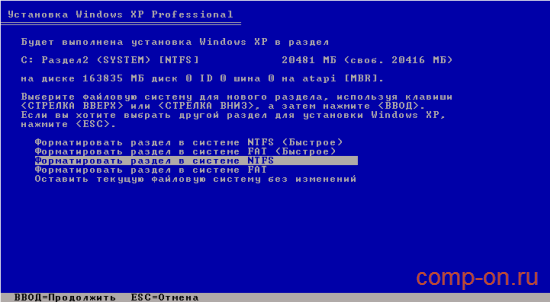
Ehtimol, hech qanday drayverlarga ehtiyoj qolmaydi, chunki Internetdan yig'ilishlarda hamma narsa ko'pincha kiritilgan. Shundan so'ng, BIOS-ni qayta ishga tushirishni unutmang va birinchi yuklash qurilmasini CDROM-dan HARD DISK (HDD) ga o'zgartiring.

Litsenziyalangan versiyani yoki yig'ishni avtomatik o'rnatish va faollashtirishsiz o'rnatganlar yana bir necha bosqichdan o'tishlari kerak. Birinchisi, mintaqaviy sozlamalar. Bu yerda siz mamlakatingiz uchun til va mintaqaviy standartlarni sozlashingiz mumkin. Standart "ruscha". “Keyingi” tugmasini bosing.

Keyin ism va tashkilotni kiritish uchun oyna paydo bo'ladi, siz istalgan narsani kiritishingiz mumkin, bu muhim emas. Keyingi oynada Windows XP faollashtirish kalitini kiritishingiz kerak bo'ladi. Agar litsenziya mavjud bo'lsa, OS qutisiga qarang. Yoki uni onlayn sotib oling yoki boshqa joyda toping. Kalitni kiriting - "Keyingi".

Keyin kompyuter nomini (har qanday) va parolni (eslab qoling) kiriting. Keyinchalik, biz vaqt va sanani moslashtiramiz. Agar sizdan tarmoq parametrlarini sozlashni so'ragan oyna paydo bo'lsa, shunchaki "Keyingi" tugmasini bosing. Ana xolos. Windows o'rnatilgan. BIOS-dagi birinchi yuklash qurilmasini qayta ishga tushirishni va HDD-ga o'zgartirishni unutmang.
Yangi o'rnatilgan operatsion tizimni ishga tushirgandan so'ng, qurilma menejeriga o'ting: "Mening kompyuterim" - "Tizim ma'lumotlarini ko'rish" - "Uskuna" - "Qurilma menejeri".



Sariq savol belgilari bilan belgilangan qurilmalarga drayverlarga ega emas deb qaraymiz. Biz ularga drayverlarni o'rnatamiz. Agar u avtomatik ravishda ishlamasa, biz Internetda drayverlarni qurilma nomi yoki kod bo'yicha qidiramiz va ularni qo'lda yangilaymiz.

Har qanday qurilmani ikki marta bosish orqali biz u haqidagi barcha ma'lumotlarga ega oynani olamiz. "Haydovchi" yorlig'ida siz o'rnatilgan drayver haqida ma'lumotni "Ma'lumot" yorlig'ida topishingiz mumkin, siz qurilma kodini topishingiz mumkin.

Bu Windows XP ni o'rnatishni yakunlaydi. Agar siz operatsion tizimni va barcha kerakli dasturlarni o'rnatganingizdan so'ng, siz Acronis-dan foydalanib tizim bo'limining nusxasini yaratsangiz, har doim qo'lingizda xatosiz va boshqa barcha narsalarsiz yangi ishlaydigan operatsion tizimning tasviri bo'ladi, uni istalgan vaqtda joylashtirishingiz mumkin. vaqt.
Windows XP o'rnatish video
Ko'pgina shaxsiy kompyuter foydalanuvchilari bunga ishonishadi Windows XP-ni noutbukga o'rnatish yoki kompyuter ular uchun imkonsiz vazifa va bu ishni maxsus ta'lim, yuqori darajadagi bilim va hokazolarga ega bo'lgan odam bajara oladi. Shunga asoslanib, ular o'z kompyuterlarini xizmat ko'rsatish markazlariga olib boradilar yoki uylariga mutaxassislarni taklif qilishadi, garchi ular savolga javob topa olmasalar ham. Windows XP-ni qanday qilib to'g'ri o'rnatish kerak Siz buni o'zingiz qilishingiz mumkin.
Darhaqiqat, eng keng tarqalgan operatsion tizim Windows XP ni o'rnatish jarayoni shunchalik soddaki, hatto kompyuterda minimal bilimga ega bo'lgan odam ham bu ishni bajara oladi. Windows-ni o'rnatish (qayta o'rnatish) jarayoni ertalabdan kechgacha monitorda o'tirgan ba'zi dasturchilar yoki xakerlar tomonidan bajarilishi mumkin bo'lgan vazifa deb o'ylamasligingiz kerak.
Minimal tizim talablari- bu tizimni o'rnatmoqchi bo'lgan kompyuterda bo'lishi kerak bo'lgan minimal konfiguratsiya. Windows XP uchun ular quyidagicha:
- 300 MGts yoki undan ortiq chastotali protsessor;
- 128 MB RAM yoki undan ko'p;
- 1,5 Gb bo'sh qattiq disk maydoni;
- 800 X 600 yoki undan yuqori o'lchamdagi Super VGA video karta;
- CD drayveri;
- sichqoncha va klaviatura.
Operatsion tizimni o'rnatishdan oldin biz e'tibor berishimiz kerak bo'lgan birinchi narsa - bizning kompyuterimiz CD-ROMdan yuklanadi (sukut bo'yicha qattiq diskdan yuklanadi). Buning uchun BIOS-da ba'zi sozlamalarni o'rnatishingiz kerak. Faqat "yaxshi, hammasi boshlanadi ..." kabi bir narsani o'ylamang, bu erda hech qanday murakkab narsa yo'q va buni hozir ko'rasiz. BIOS-ga o'tish uchun kompyuterni qayta ishga tushiring va dastlabki yuklash vaqtida, apparatni tekshirish jarayoni boshlanganda (bu jarayon POST deb ataladi), ekranning pastki qismida "SETUP-ga kirish uchun DEL-ni bosing" degan xabar paydo bo'lganda, siz "O'chirish" tugmasini bir necha marta tezda bosish kerak. Shuni ta'kidlash kerakki, noutbuklarda yoki BIOS-ning turli versiyalarida bu boshqa kalit bo'lishi mumkin, masalan, mening noutbukimda bu "F2" tugmasi).
Faqat shu daqiqani o'tkazib yubormasligingizga ishonch hosil qiling, bu erda hamma narsa tezda bajarilishi kerak (men bu daqiqani necha marta o'tkazib yuborganimni eslayman). Agar vaqtingiz bo'lmasa, kompyuteringizni qayta ishga tushiring va qaytadan boshlang. Agar hamma narsa to'g'ri bajarilgan bo'lsa, BIOS SETUP interfeysi sizning oldingizda ochilishi kerak (oq fonda ko'k harflar yoki aksincha).

Yana bir bor eslatib o'tish kerakki, turli xil BIOS versiyalari uchun interfeys boshqacha ko'rinishi va menyu boshqacha ko'rsatilishi mumkin. Ammo bu sizni qo'rqitmasligi kerak. Ularning barchasi bir xil printsipga ega.
Bu erda bizni faqat bitta parametr qiziqtiradi (hech bo'lmaganda tizimni o'rnatish uchun) - Boot. Turli xil BIOS-larda u boshqacha nomlanishi mumkin - Boot, Boot Device, Boot Priority yoki shunga o'xshash narsa. Agar siz qidirayotgan parametrni topa olmasangiz, "yuqoriga", "pastga", "chapga", "o'ngga" tugmalari yordamida BIOS orqali shunchaki "yuring" va kerakli bo'limga o'tish uchun "Enter" tugmasini bosing.
Bizning holatda (yuqoridagi rasmga qarang), Yuklash menyusi "Kengaytirilgan sozlash" bo'limida joylashgan. Ushbu bo'limga o'tish orqali siz bizning menyuni topishingiz mumkin, bu erda u "Boot Device Priority" deb ataladi. , menyuga o'tish uchun "Enter" tugmasini bosing .

Endi biz birinchi qurilmani kompyuterni ishga tushiradigan CD-ROM qilishimiz kerak, ya'ni. HDD dan (rasmda ko'rsatilganidek) "1st yuklash qurilmasi" parametrini CD-ROMga o'zgartiring. Buning uchun kursorni mos keladigan elementga qo'ying va kursor tugmalaridan yoki "Page Up" va "Page Down" tugmalaridan foydalaning yoki shunchaki "Enter" tugmasini bosing va CD-ROM-ni tanlang. "2-chi yuklash qurilmasi" bandini o'zgartirib, HDDni ikkinchi qurilmaga aylantirishingiz mumkin. Bu nima uchun? Shunday qilib, agar to'satdan CD diskida disk bo'lmasa, kompyuter darhol qattiq diskdan yuklashni boshlaydi va siz BIOS-ga "ko'tarilish" va biror narsani o'zgartirishingiz shart emas.
Ushbu operatsiyalarning barchasidan so'ng, biz ushbu barcha operatsiyalarni saqlashimiz va BIOS-dan chiqishimiz kerak. Buning uchun siz "Saqlash va o'rnatishdan chiqish" bandini tanlashingiz kerak, aks holda bizning o'zgarishlarimiz saqlanmaydi. Sizning BIOS versiyangizda u boshqacha nomlanishi mumkin, ammo har qanday holatda "Saqlash" so'zi mavjud bo'lishi kerak.
Shunday qilib, biz BIOS bilan ishladik, endi to'g'ridan-to'g'ri Windows XP o'rnatilishiga o'tishimiz kerak.
Tizimni o'rnatishdan (qayta o'rnatishdan) oldin biz quyidagilarni bajarishimiz kerak:
- o'rnatish (o'rnatish) diskini sotib oling - bu operatsion tizim fayllari, shuningdek, ba'zi shaxsiy kompyuter komponentlari uchun drayverlar joylashgan disk. O'rnatish maxsus o'rnatish dasturi yordamida amalga oshiriladi va fayllarni CD dan biz ko'rsatgan qattiq disk bo'limiga nusxalash. Ushbu dastur o'rnatish diskining o'zida joylashgan va usiz o'rnatish jarayoni mumkin emas. O'rnatish diskini faqat ixtisoslashtirilgan do'konlarda sotib olish kerak, chunki... bozorlarda yoki boshqa do'konlarda ular sizga pirat versiyasini berishi mumkin. Agar sizda noutbuk bo'lsa, u holda o'rnatish kompakt diski noutbuk bilan ishlab chiqaruvchi tomonidan ta'minlanishi kerak. Disk, shuningdek, seriya raqami bilan birga keladi, biz uni keyinchalik tegishli maydonga kiritishimiz kerak. Qoida tariqasida, seriya raqami CD qopqog'ida chop etiladi.
- Keyinchalik, CD drayveri (CD-ROM/DVD-ROM) ishlayotganiga ishonch hosil qilishimiz kerak. Operatsion tizim odatdagidek ishlaydigan CD diskidan o'rnatilganligiga oldindan ishonch hosil qilishingiz kerak, aks holda o'rnatish jarayoni yoki o'rnatishni yakunlash imkonsiz bo'ladi.
- O'rnatish diskidan tashqari, kompyuterda o'rnatilgan uskunalar uchun drayverlar paketiga ham ega bo'lishimiz kerak. Kompyuter yoki alohida komponentlarni sotib olayotganda, qoida tariqasida, haydovchi disklari bo'lishi kerak. Oxirgi chora sifatida ularni ishlab chiqaruvchining veb-saytidan yuklab olish mumkin. Har bir uskuna yoki shaxsiy kompyuter komponentida tegishli drayverlar o'rnatilgan bo'lishi kerak, aks holda qurilmalardagi nizolar tufayli muammolar paydo bo'lishi mumkin va tizim umuman ishga tushmaydi.
- Keyingi qadam ma'lumotlarni saqlashdir. Qattiq diskingizdagi qimmatli ma'lumotlarning xavfsizligi haqida oldindan g'amxo'rlik qilishingiz kerak. Umuman olganda, tizim o'rnatiladigan disk bo'sh bo'lishi maqsadga muvofiqdir. Barcha mavjud fayllar boshqa mantiqiy diskka ko'chirilishi kerak.
O'rnatish jarayonini boshlaganingizdan so'ng darhol bitta tafsilotga e'tibor berishingiz kerak - haqiqat shundaki, yuqori darajadagi SCSI qattiq disklari yoki RAID massivining bir turi bo'lgan ba'zi kompyuterlar uchun maxsus drayverlar (HDD kontroller drayveri) talab qilinadi. Buning uchun dastur xabarni ko'rsatadi va sizdan "F6" tugmasini bosishingizni so'raydi. Faqat bu xabarni o'tkazib yubormang. Agar bilmasangiz yoki sizga kerak yoki yo'qligiga ishonchingiz komil bo'lmasa, ehtimol sizga hech narsa kerak emas. Agar siz ekranda "O'rnatuvchi tizimingizda qattiq disklarni aniqlamadi" kabi xabarni ko'rsangiz, uni o'rnatishingiz kerak. Ushbu drayverlar ishlab chiqaruvchilar tomonidan kompakt disklarda taqdim etiladi, ularni ishlab chiqaruvchining veb-saytidan yuklab olish mumkin (men Windows XP-ni o'rnatganimda shunday qildim). Shuning uchun bu haqda oldindan g'amxo'rlik qiling va agar bunday xatolik paydo bo'lsa, "F6" tugmasini bosing va ekrandagi ko'rsatmalarga amal qiling.

Kerakli fayllarni birinchi nusxalashdan so'ng, birinchi menyu paydo bo'ladi, unda bizga bosqichma-bosqich keyingi harakatlar taklif etiladi.

Bu erda hech qanday murakkab narsa yo'q, diqqat bilan o'qing va tegishli tugmachalarni bosib kerakli variantlarni tanlang. Bunday holda, o'rnatishni davom ettirish uchun "Enter" tugmasini bosing.

Litsenziya shartnomasini qabul qilib, biz tizimni qattiq diskning qaysi bo'limiga o'rnatishimiz kerakligini tanlashimiz kerak bo'lgan nuqtaga yetdik va bu erda biz bo'lim yaratishimiz, uning maydonini o'zgartirishimiz va kerakli fayl tizimida formatlashimiz mumkin. . Yangi boshlanuvchilar uchun bu biroz hayratda qolishi mumkin. Bo'limlar qanday? Bu qanday fayl tizimi? Shunday qilib, keling, bularning barchasini batafsil ko'rib chiqaylik.
Avval qattiq disk bo'limlari nima ekanligini tushunib olaylik. Ma'lumotni yangi diskka yoki barcha ma'lumotlar o'chirilgan diskka yozish uchun siz uni tayyorlashingiz yoki ular aytganidek, formatlashingiz kerak. Formatlash - diskni uning bo'limlarini yaratish uchun tayyorlash. Diskni formatlashda uning yuzasidan mutlaqo barcha ma'lumotlar o'chiriladi.
Bo'lim - bu fayl tizimi (NTFS, FAT32) tomonidan ishlatiladigan qattiq diskdagi mantiqiy maydon. Bitta diskda bir nechta bo'limlar bo'lishi mumkin. Boshqacha qilib aytganda, disk bo'limlari aqliy jihatdan bo'lingan joylarga o'xshaydi, aslida faqat bitta disk mavjud. Har bir qattiq disk bo'limi o'z fayl tizimiga ega bo'lishi mumkin.
Har bir bo'lim lotin harflari (C, D, E va boshqalar) bilan belgilanadi. Bu disklar o'rtasida ma'lumotni qayta taqsimlash uchun zarur, bundan tashqari, bu sizning kompyuteringizda ikkita operatsion tizim o'rnatilgan bo'lsa kerak (har bir OT fayllari alohida bo'limda yozilishi kerak). Bo'limlarning yana bir yaxshi tomoni shundaki, agar to'satdan bitta bo'limga biror narsa yuz bersa (disk tasodifan formatlangan, ma'lumotlar o'chirilgan), keyin ma'lumotlar boshqa bo'limda saqlanadi. Shuning uchun, juda kerakli fayllarning zaxira nusxalarini yaratish va ularni qattiq diskning operatsion tizimidan bo'sh qismida saqlash tavsiya etiladi.
Xo'sh, bu lirik chekinishning oxiri va keling, o'rnatishimizga qaytaylik. Biz diskni qismlarga ajratishimiz kerak. Agar sizning kompyuteringizda allaqachon bo'limlar bo'lsa, shunchaki C bo'limini tanlang (kursorni joylashtiring va "Enter" tugmasini bosing), chunki Asosan, operatsion tizim C mantiqiy diskiga o'rnatiladi.

Rasmda ko'rsatilganidek, bizda bo'limlar yo'q (bu "Ajratilmagan maydon" yozuvi bilan ko'rsatilgan). Yozilganidek, ajratilmagan hududda bo'lim yaratish uchun "C" tugmasini bosing.
Diskni qismlarga bo'lishda men sizga tizim uchun kamida 30 Gb (OT o'rnatiladigan mantiqiy disk) ajratishingizni maslahat beraman, chunki Kompyuterda ishlaganingizda, operatsion tizim hajmi oshadi. Agar sizning qattiq diskingiz hajmi kichik bo'lsa, masalan, 100 GB, keyin siz kamroq qilishingiz mumkin - 15-20 GB.
Shunday qilib, keyin siz yaratiladigan bo'lim hajmini megabaytlarda ko'rsatishingiz kerak. Kerakli o'lchamni kiriting va "Enter" tugmasini bosing. Shunday qilib, biz birinchi bo'limni yaratdik. Bizning holatda, faqat bitta. Agar sizda hali ham ko'p bo'sh joy bo'lsa, xuddi shu tarzda yana bir nechtasini yaratishingiz mumkin. Agar siz to'satdan o'lchamda xato qilsangiz, yaratilgan bo'limni o'chirish uchun "D" tugmasini bosishingiz kifoya. Bunday holda, belgilanmagan maydon yana paydo bo'ladi va siz hamma narsani qaytadan boshlashingiz mumkin.

Agar hamma narsa to'g'ri bajarilgan bo'lsa, kursorni yaratilgan C bo'limiga qo'ying va "Enter" tugmasini bosing.
Shunday qilib, biz bo'lim yaratdik va unda OSni o'rnatishni tanladik. Keyinchalik, diskimiz qaysi fayl tizimidan foydalanishini tanlashimiz kerak. Windows XP-ni o'rnatish uchun siz ikkita fayl tizimidan foydalanishingiz mumkin - NTFS va FAT32. Fayl tizimi qattiq diskda yozilgan barcha ma'lumotlarni o'z ichiga olgan ma'lumotlar bazasiga o'xshaydi.
Bugungi kunda Windows XP-ni o'rnatish uchun NTFS fayl tizimi qo'llaniladi, chunki... FAT32 uzoq vaqtdan beri eskirgan (asosan Windows 95-98 bilan mos keladi). Aslida, FAT32 fayl tizimi bir qator kamchiliklarga ega. Asosiysi, siz FAT32 fayl tizimiga ega diskka 4 Gb dan katta faylni yoza olmaysiz va bu, menimcha, ko'pchilikka mos kelmaydi; FAT32-ning ishlashi NTFS-ga qaraganda ancha past, buni fayllarni diskdan diskka nusxalashda allaqachon sezish mumkin; FAT32 fayl tizimini o'z ichiga olgan qattiq disk bo'limi 32 GB dan oshmasligi kerak.
Yuqoridagilarga asoslanib, biz FAT32 haqida unutamiz va kulib qolmaslik uchun bunday masalalar muhokama qilinadigan kompaniyada uning nomini aytmaymiz.
NTFS fayl tizimi Windows XP operatsion tizimini o'rnatishga qaror qilgan foydalanuvchi uchun ideal tanlovdir. FAT32 bilan solishtirganda, NTFS fayl darajasida ko'proq barqarorlik va xavfsizlikka ega, chunki NTFS FAT32 ni to'liq almashtirish sifatida ishlab chiqilgan.
Fayl tizimi bilan hamma narsa aniq, endi formatlashga o'tamiz.

Esingizda bo'lsa, biz NTFS ni tanlaymiz va bizning bo'limimiz tegishli tuzilmani yaratish bilan formatlanadi. Eslatib o'taman, formatlash barcha ma'lumotlarni o'chirib tashlaydi. Ikkita formatlash opsiyasi mavjud - tez va to'liq. Tez formatlashni amalga oshirish tavsiya etiladi, chunki... full disk shikastlanganda ishlatiladi va u kamroq vaqt oladi.

Bo'lim formatlangandan so'ng, o'rnatuvchi fayllarni diskka ko'chiradi, shundan so'ng kompyuter avtomatik ravishda qayta ishga tushadi va grafik o'rnatishning yangi bosqichini boshlaydi.


OSni o'rnatishning barcha jarayoni, grafik bosqichdan tizimni oxirgi qayta ishga tushirishgacha, o'rtacha 30-50 daqiqa davom etadi (kompyuter konfiguratsiyasiga qarab).
Kompyuterni qayta ishga tushirgandan so'ng, biz tanish bo'lgan Windows ekranini ko'ramiz, ammo o'rnatish jarayoni hali tugallanmagan. Bir muncha vaqt o'rnatish dasturi drayverlarni sozlaydi va bizdan hech qanday harakat talab qilmasdan kerakli xizmatlar va qurilmalarni sozlaydi. Biroz vaqt o'tgach, bizdan ba'zi savollarga javob berish talab qilinadi. Bu erda ham murakkab narsa yo'q, keling, hamma narsani tartibda ko'rib chiqaylik.
Birinchi oynada bizdan til va mintaqaviy standartlar sozlamalarini sozlash so'raladi. Agar siz Windows-ning ruscha versiyasini o'rnatsangiz, u holda Rossiya allaqachon mintaqaviy standartlarda sukut bo'yicha tanlanadi va hech narsaga tegmaslik kerak.

Men bu haqda batafsil to'xtalmayman, chunki... Ushbu til va mintaqaviy format sozlamalarining barchasi tizimni o'rnatgandan so'ng keyinroq sozlanishi mumkin. Bundan tashqari, bu erda hech qanday murakkab narsa yo'q va siz buni o'zingiz to'liqroq tushunishingiz mumkin.
Davom etishga ruxsat. Keyingi oynada biz ismimiz va tashkilot nomini kiritishimiz kerak. Bu erda qanday nomni kiritishingiz muhim emas, siz istalgan nomdan foydalanishingiz mumkin va "Tashkilot" maydonida siz oddiygina Uyga kirishingiz yoki hech narsa kiritmasligingiz mumkin. Bularning barchasidan so'ng, "Keyingi" tugmasini bosing.

Keyingi oynada mahsulotning ushbu nusxasini bizga tayinlaydigan mahsulot kodini kiritishimiz kerak. Ushbu kalitni disk qopqog'ida yoki mahsulot bilan birga kelgan sertifikatda topishingiz mumkin. Har bir maydonda kod lotin harflarida kiritilishi kerak, so'ngra "Keyingi" tugmasini bosing.

Keyingi oynada biz kompyuter nomi va administrator parolini kiritishimiz kerak. Ushbu kompyuter nomidan foydalanib, sizning kompyuteringiz mahalliy tarmoqda ko'rinadi. Agar siz kompyuteringizni tarmoqqa ulashni xohlamasangiz, bu erda nom muhim emas. Lekin har qanday holatda, uni kiritishingiz mumkin. Kim biladi, birdaniga Counter-Strike yoki Underground-da onlayn jang qilish imkoniyati paydo bo'ladi. Shuningdek, parol va parolni tasdiqlashni kiriting va uni eslab qoling yoki yaxshiroq bo'lsa, biror joyga yozib qo'ying.

Kompyuter nomi va parolni kiritgandan so'ng, keyingi tugmasini bosing va oldimizda sana, vaqt va vaqt zonasini sozlashingiz kerak bo'lgan quyidagi oyna paydo bo'ladi. Vaqt mintaqangizni tanlang va "Yozgi va qishki vaqtga avtomatik ravishda o'tish va orqaga" katagiga belgi qo'yishni unutmang, shunda biz yoz va qish vaqtiga qo'lda o'tishimiz shart emas, kompyuter buni biz uchun qiladi. Uni sozladingizmi? “Keyingi” tugmasini bosing.

Keyingi oynada biz tarmoq sozlamalarini belgilashimiz kerak. Bu erda biz "Oddiy sozlamalar" tugmachasini qoldiramiz va Windows hamma narsani avtomatik ravishda sozlaydi. Aks holda, "Maxsus sozlamalar" ni tanlang.

Bu erda men bu parametrlarning barchasini batafsil tasvirlab bermayman, bu haqda boshqa maqolada yozaman. Ushbu sozlamalarning barchasi tizimni o'rnatgandan so'ng ham amalga oshirilishi mumkin. Qoida tariqasida, odatiy parametrlarni tanlab, OS barcha drayverlarni, tarmoq komponentlarini va protokollarni o'zi topadi, chunki turli xil qurilmalar uchun juda mustahkam drayverlar kutubxonasiga ega.
Keyingi oyna - kompyuter ishchi guruh yoki domenning bir qismi bo'lishini ko'rsatishimiz kerak. Agar kompyuteringiz tarmoqning bir qismi bo'lsa yoki bo'lmasa va u uchun sozlangan Active Directory domeni bo'lmasa, birinchi radio tugmani tanlang. Agar kompyuter tarmoqqa ulangan bo'lsa, siz kerakli ishchi guruhini belgilashingiz kerak. Odatiy boʻlib, WORKGROUP.

Agar bu sizning uy kompyuteringiz bo'lsa, kalitni yuqori qiymatda qoldiring va maydonga hech narsa kiritmang (WORKGROUP qiymatini o'zgarishsiz qoldiring). Hamma narsadan so'ng, "Keyingi" tugmasini bosing.
Endi biz asta-sekin o'rnatishning oxiriga yaqinlashamiz.
Ishchi guruhini tanlash va "Keyingi" tugmasini bosish orqali dastur qolgan fayllarni o'rnatadi va keyin kompyuter avtomatik ravishda qayta ishga tushadi.
Tizimning birinchi yuklanishi bilan monitor o'lchamlari avtomatik ravishda optimallashtiriladi (monitoring va "Ok" tugmasini ikki marta bosing). Shundan so'ng, birinchi ishga tushirish ustasi animatsion ekran pardasi va yoqimli ohang bilan ochiladi. Bu erda biz ham diqqat bilan o'qiymiz va savollarga javob beramiz.


Birinchi radio tugmachasini tanlash tavsiya etiladi. Avtomatik yangilash OS yangilash xizmatini ishga tushiradi. Yangilanish OTni barcha xavf-xatarlar va viruslardan ko'proq himoya qiladi, shuningdek, uning ish faoliyatini oshiradi. Agar siz to'satdan ushbu funktsiyani o'chirib qo'yishingiz kerak bo'lsa, buni keyinroq qilishingiz mumkin.
Keyingi oynada bizdan Windows-ning nusxasini ro'yxatdan o'tkazish so'raladi (Diqqat, agar siz Windows-ning litsenziyasiz nusxasini sotib olgan bo'lsangiz, unda ro'yxatdan o'tish haqida gap bo'lmaydi). Nusxangizni ro'yxatdan o'tkazish orqali siz Windows XP ning yangi versiyasini chiqarish haqidagi yangiliklardan xabardor bo'lishingiz mumkin. Aks holda, foydasi yo'q. O'zingiz qaror qiling va "Keyingi" tugmasini bosing.
Endi sizning oldingizda asosiy foydalanuvchi hisobi (administrator) nomini, shuningdek, kompyuterdan foydalanadiganlarning ismlarini kiritishingiz kerak bo'lgan oyna ochiladi. Aslida, Windows ishlab chiquvchilari har bir foydalanuvchi uchun hisob yaratish uchun ajoyib xususiyatni taklif qilishdi.

Har birini o'z nomi bilan ro'yxatdan o'tkazish orqali foydalanuvchi o'zining shaxsiy ish stoli sozlamalarini, dasturiy ta'minotni o'rnatishni, boshqa turli xil sozlamalarni va boshqa ko'p narsalarni oladi. va hokazo. Agar sizdan boshqa hech kim kompyuterdan foydalanmasa, u holda "Hisob qaydnomangiz nomi" maydoniga ismingizni kiriting va siz administrator huquqlariga ega bo'lasiz. Keyinchalik tizimga boshqa foydalanuvchi qo'shishingiz mumkin.
Bularning barchasi Windows XP operatsion tizimini o'rnatishning oxirgi bosqichi edi.
Windows-ni o'rnatganimizdan so'ng, biz anakart chiplari va boshqa barcha qurilmalar uchun barcha kerakli drayverlarni, shuningdek qo'shimcha dasturlarni o'rnatishimiz kerak.
OSni o'rnatish jarayonida ba'zi drayverlar avtomatik ravishda o'rnatiladi. Ammo tizimning barqaror ishlashi uchun siz qurilmaga kiritilgan "mahalliy" drayverlar to'plamini o'rnatishingiz kerak.
Avvalo, biz barcha kerakli drayverlarni anakartga, ya'ni chipsetga o'rnatamiz. Buni amalga oshirish uchun diskni anakartdan (kompyuter bilan birga) drayverlar to'plami bilan CD diskiga joylashtiring va ko'rsatmalarga amal qiling. Xuddi shu tarzda biz video adapter, ovoz adapteri, tarmoq kartasi va boshqa qurilmalar uchun drayverlarni o'rnatamiz. O'rnatish vaqtida kompyuterni qayta ishga tushirish talab qilinishi mumkin, tavsiyalarga amal qiling va o'rnatishni davom eting.
Agar qo'lingizda drayverlarga ega disk bo'lmasa va siz barcha drayverlarni Internetdan yuklab olgan bo'lsangiz, ular yuqorida tavsiflangan tartibda o'rnatilishi kerak.
Barcha kerakli drayverlarni o'rnatganingizdan so'ng, dasturlarni o'rnatishni boshlashingiz mumkin. Siz barcha dasturlarni ketma-ket o'rnatmasligingiz kerak. Faqat kerakli narsalarni o'rnating. Kompyuterda qancha kam dasturlar o'rnatilgan bo'lsa, tizim shunchalik barqaror ishlaydi.
Dasturlarni har qanday joyda olish mumkin: do'konda sotib olingan; do'stingizdan qarz olish; agar sizda yuqori tezlikdagi Internet mavjud bo'lsa, ularni tarmoqdan yuklab olishingiz mumkin.
Diqqat! Windows, drayverlar va barcha kerakli dasturlarni o'rnatgandan so'ng, operatsion tizimni optimallashtirish va keyin tiklash nuqtasini (zaxira nusxasini) yaratish tavsiya etiladi. Shunday qilib, tizim ishdan chiqqan taqdirda o'zingizni keraksiz ishlardan himoya qilasiz.
Bugungi kunda Windows XP-ni o'rnatish kimgadir g'alati qaror bo'lib tuyulishi mumkin. Haqiqatan ham, Windows operatsion tizimining yangi versiyalari ancha oldin chiqarilgan. Bundan tashqari, Microsoft allaqachon Piggy-ni qo'llab-quvvatlash tugashini rasman e'lon qildi.
Biroq, amalda butun dunyo bo'ylab ko'plab kompyuterlar XP da muvaffaqiyatli ishlashda davom etmoqda. Buning uchun juda ko'p turli sabablar bo'lishi mumkin. Bu erda ularni tushunishning ma'nosi yo'q. Buning o'rniga, Windows XP noldan qanday o'rnatilganligini aytib berishga arziydi. Bundan tashqari, ushbu protsedura ko'p jihatdan zamonaviy operatsion tizimlarda keng tarqalganidan farq qiladi.
Windows XP o'rnatish imkoniyatlari
Windows XP ni turli manbalardan o'rnatishingiz mumkin:
- Taqdim etilgan tizim diskidan;
- Yuklanadigan flesh-diskdan;
- Yoki hatto tarmoqdan barcha kerakli fayllarni yuklab olish.
Bundan tashqari, bir nechta o'ziga xos usullar mavjud, ammo ular juda kamdan-kam talabga ega bo'lib, ular bu erda e'tiborga olinmaydi.
Avval nima qilish kerak
Nafaqat XP, balki boshqa operatsion tizimlarni o'rnatishdan oldin siz bir qator majburiy amallarni bajarishingiz kerak bo'ladi:
- O'rnatish diskini yoki o'rnatish flesh-diskini oling;
- Barcha muhim ma'lumotlaringizning zaxira nusxalarini yarating: axir, avval qattiq diskda bo'lgan hamma narsa abadiy yo'qoladi;
- Barcha kerakli drayverlar mavjudligiga ishonch hosil qiling: XP tayyor video va ovoz drayverlari bilan birga kelmagan - shuning uchun ularni alohida o'rnatish kerak bo'ladi;
- Shuningdek, yuklash manbai sifatida siz foydalanmoqchi bo'lgan drayverni o'rnating: flesh-disk, CD-disk yoki boshqa qurilma.
Oxirgi nuqtani amalga oshirish uchun, kompyuter ishga tushganda, siz BIOS-ga o'tishingiz kerak bo'ladi. Odatda, bu F12 tugmachasini bosish orqali amalga oshiriladi, lekin ba'zi kompyuter modellari uchun bu boshqa tugmalar bo'lishi mumkin: hujjatlarga qarang. BIOS sozlamalarida siz parametrni o'rnatishingiz kerak bo'ladi: CD-ROMdan yoki flesh-diskdan birinchi yuklash qurilmasi yoki yuklash tarmoq resurslaridan sodir bo'lishini ko'rsating.

O'rnatishni boshlaylik
Yuklab olish manbasi ko'rsatilgandan so'ng, tizim diskini kiritishingiz, o'zgarishlarni saqlashingiz va kompyuterni qayta ishga tushirishingiz kerak bo'ladi. Agar hamma narsa to'g'ri bajarilgan bo'lsa, haydovchi shitirlaydi va ko'k ekranda Windows XP ni o'rnatishni boshlash uchun taklif paydo bo'ladi. Agar rozi bo'lsangiz, Litsenziya shartnomasini tasdiqlash uchun F8 tugmasini bosishingiz kerak bo'ladi.
Keyinchalik, o'rnatish uchun mavjud bo'limlar ro'yxati ochiladi. Odatda, C drayveri tizim bo'limi sifatida tanlanadi, ammo bu shart emas. Ba'zi foydalanuvchilar hatto operatsion tizimning bir nechta nusxalarini turli bo'limlarga o'rnatadilar. Muxtasar qilib aytganda, o'rnatiladigan bo'limni tanlash uchun kursor tugmalaridan foydalaning va keyin ushbu bo'limni formatlash usulini tanlang. Ko'pgina hollarda, "NTFS bilan formatlash" mos keladi. Bu erda XP ishlaydi. Bundan tashqari, "NTFS bilan tez formatlash" ni tanlashingiz mumkin. Bunday holda, sizning ma'lumotlaringiz yo'q qilinmaydi va formatlash va o'rnatishning o'zi ham tezroq bo'ladi. Biroq, agar XP ni yuklash muammosi tizimdagi muammo tufayli yuzaga kelgan bo'lsa yoki Windows XP ilgari o'rnatilmagan bo'lsa, buni qilmaslik kerak.
Biz ushbu bo'limdagi barcha ma'lumotlar F tugmachasini bosish orqali yo'q qilinishiga rozilik bildiramiz, keyin formatlash jarayonining borishi satri qanday to'ldirilganligini ko'ring. Bu jarayon ancha uzoq davom etishi mumkin - barchasi kompyuterning tezligiga va qattiq diskingiz qanchalik kattaligiga bog'liq.

Formatlash tugallangandan so'ng, kompyuter qayta ishga tushadi, bunda siz hech qanday tugmachani bosishingiz shart emas. Agar hamma narsa yaxshi bo'lsa, kerakli tizim fayllari ko'chirila boshlaydi.
O'rnatishni davom eting
Eng muhim fayllarni nusxalashdan so'ng, Windows grafik rejimga o'tadi. Eski versiyalarga nisbatan yangi Windows-ning afzalliklari haqida o'qishingiz mumkin. Aslida, bu vaqtda siz hech qanday maxsus ish qilishingiz shart emas. Agar ular taklif qilgan hamma narsaga rozi bo'lmasangiz.
Ba'zi harakatlar hali ham bajarilishi kerak bo'lsa-da. Masalan, birinchi bosqichlarda sizdan litsenziya kodini kiritish so'raladi. Agar u mavjud bo'lmasa, o'rnatishni davom ettirib bo'lmaydi. Shuning uchun siz kodli stikerga g'amxo'rlik qilishingiz yoki uni biron bir joyga yozib qo'yishingiz va alohida saqlashingiz kerak.

Agar kiritilgan kod asl kodga mos kelsa, o'rnatish davom etadi. Ba'zida kompyuter haddan tashqari yuklanadi, ba'zida u juda uzoq vaqt davomida "o'ylaydi". Bundan qo'rqishning hojati yo'q: hamma narsa odatdagidek davom etadi.

Lekin kofe tanaffusga borishga hali erta. Tizim, masalan, biz qaysi tilni asosiy til sifatida belgilashimizni so'raydi, shuningdek, vaqt va sanani belgilang, hisob nomini bering (u keyinroq o'zgartirilishi mumkin), Microsoft serverida ro'yxatdan o'ting (yoki yo'q). , operatsion tizimimizni hozir yangilang ... Umuman olganda, barcha so'rovlar intuitivdir, shuning uchun to'g'ri javob variantini tanlash qiyin emas.

Yakuniy bosqichda operatsion tizim sizga deyarli hamma narsa tayyor ekanligi haqida xabar beradi va displey parametrlarini avtomatik ravishda sozlaydi. Biroq, video drayverlari o'rnatilmaguncha, tasvir hali ham yuqori sifatli bo'lmaydi.
Nihoyat, kompyuter oxirgi marta qayta ishga tushadi, shundan so'ng yashil tepalik fotosurati bilan tanish Ish stoli paydo bo'ladi. O'rnatish muvaffaqiyatli yakunlandi deb taxmin qilishingiz mumkin.

Yakuniy bosqich
Operatsion tizimni o'rnatishning yakuniy bosqichida siz o'zingizning xohishingizga ko'ra operatsion tizimni sozlashingiz, shuningdek barcha kerakli drayverlarni o'rnatishingiz kerak bo'ladi. Buni qanday qilish - boshqa maqola uchun mavzu. Drayvlarni o'rnatishga kelsak, hamma narsa juda individualdir, bu erda eng keraklilarning kichik ro'yxati:
- Video tizim drayveri;
- Ovoz drayverlari;
- Tarmoq drayverlari;
- Agar kerak bo'lsa, modem, printer va boshqa qurilmalar uchun drayverlarni o'rnatishingiz mumkin.
Ko'rib turganingizdek, Windows XP-ni qanday o'rnatish kerakligi haqidagi savolda aslida hech qanday murakkab narsa yo'q. Agar ma'lum mahoratga ega bo'lsa, har kim buni qila oladi.
Salom, aziz mehmonlar va blog saytining o'quvchilari. Bugun bizda bir mavzu bor: Ko'pgina yangi kompyuter foydalanuvchilari ko'pincha bu muammoga duch kelishadi. Bu muammo, albatta, ular kompyuterda ishlash asoslarini bilmagani uchun yuzaga keladi. Ular tizim fayllarini yo'q qiladi, tarqatadi, tizimni keraksiz dasturlar bilan yopishadi va hokazo. Natijada, operatsion tizim sekinlasha boshlaydi, muzlatib qo'yadi, xatolar hosil qiladi yoki umuman boshlashni rad etadi. Albatta, bu xatolarni tuzatish har doim ham mumkin emas, qolgan variant - tizimni qayta tiklash yoki operatsion tizimni qayta o'rnatish;
Bunday muammoga duch kelganda, boshlang'ich yoki hatto boshlang'ich darajadagi foydalanuvchilar kompyuter buzilgan yoki unda biror narsa ishlamayotganiga ishonch hosil qilishadi. Ular o'zlarining shaxsiy kompyuterlariga xizmat ko'rsatish uchun turli xizmatlarga murojaat qilishadi va katta miqdorda pul sarflashadi. Faqatgina tegishli ma'lumotga ega bo'lgan usta bu muammoni engishi mumkin deb o'ylash. Aslida, Windows XP operatsion tizimini o'rnatish unchalik qiyin emas. Istagan har qanday odam bu vazifani engishi mumkin.
Kompyuter texnologiyalari har kuni takomillashib bormoqda va hech kim zamonaviy kompyuterga faqat jismoniy ta'sir ko'rsatmasa, dasturiy ta'minotdan tuzatib bo'lmaydigan zarar etkaza olmaydi. Shuning uchun men qo'rqmaslikni va Windows-ni o'zingiz qayta o'rnatishga harakat qilishingizni tavsiya qilaman.
Windows XP operatsion tizimini o'rnatishga tayyorlanmoqda
1 - O'rnatish diski (O'rnatish diski). Windows XP operatsion tizimini kompyuterga o'rnatish uchun sizda operatsion tizimga ega disk bo'lishi yoki yuklanadigan USB flesh-diskini yaratishingiz kerak. Siz uni sotib olishingiz yoki qarz olishingiz yoki Internetdan yuklab olishingiz mumkin. Har qanday holatda, agar xohlasangiz, bunday diskni topish qiyin emas. Windows XP operatsion tizimini o'rnatishda zarur bo'lgan ro'yxatga olish kodi o'rnatish diskida bo'lishi kerak. Ushbu kalitsiz siz Windows XP operatsion tizimini o'rnatolmaysiz. Kompyuteringizdagi CD drayveri yaxshi ishlashi ham juda muhimdir. Agar CD drayvingiz yaxshi ishlamasa, siz eski tizimni o'chirib tashlashingiz va yangisini o'rnatolmaysiz, chunki CD drayvingiz kerakli ma'lumotlarni o'qiy olmaydi.

2 - Haydovchilar. Bundan tashqari, Windows XP operatsion tizimini kompyuteringizga o'rnatish uchun kompyuteringizda o'rnatilgan uskunalar uchun drayverlarga ega bo'lishingiz kerak. Odatda, bunday disk kompyuterni sotib olayotganda o'z ichiga oladi. Agar u yo'q bo'lsa, unda drayverlar kompyuterning o'zida, ya'ni qattiq diskda. Agar ular (C) bo'limida bo'lsa, ularni boshqa mahalliy bo'limga ko'chirishingiz kerak.
Windows XP operatsion tizimini o'rnatish
Windows XP operatsion tizimini o'rnatishni boshlash uchun siz Windows XP o'rnatilgan o'rnatish diskini CD diskiga kiritishingiz kerak. Va kompyuterni qayta ishga tushirgandan so'ng, monitorda CD dan yuklashni tasdiqlovchi chiziq paydo bo'ladi. Endi istalgan tugmani bosing va operatsion tizimni o'rnatish avtomatik ravishda boshlanadi.

Agar bu chiziq paydo bo'lmasa, u holda haydovchi ishga tushirish funktsiyasi o'chirilgan, bu odatda shunday bo'ladi, uni yoqishingiz kerak. Bu yangi boshlanuvchilar uchun eng qiyin vazifaga aylanadi. Lekin, aslida, bu unchalik qiyin emas, berilgan usullardan biri yordamida ushbu funktsiyani yoqishga harakat qiling.
Birinchi yo'l – Kompyuterni qayta ishga tushiring, darhol “F8” tugmasini bir necha marta bosing » (agar u boshlanmasa, Bios-ni diskdan yuklash uchun sozlash haqida o'qing), yuklash qurilmasini tanlash uchun ekranda menyu paydo bo'ladi. CD diskidan yuklashni boshlash uchun DVD/CD_ROM qiymatini o'rnating.

Ikkinchi yo'l - Biz kompyuterni qayta ishga tushiramiz, darhol "O'chirish" tugmasini bir necha marta bosing » va "Bios" ga kiring. Yuqoriga (?), pastga (?), chapga (?), o'ngga (?) strelkalar yordamida CD-ROM kompyuterning birinchi yuklash qurilmasi bo'lishi kerakligini ko'rsatishimiz kerak. Buning uchun Bios menyusidagi "Boot" bandini toping.

ni bosing "Birinchi yuklash qurilmasining ustuvorligi" (Birinchi yuklash qurilmasi), uni "CDROM" ga o'rnating. O'zgarishlarni saqlang va F10 tugmasi yordamida chiqing yoki asosiy Bios menyusiga qayting, "Chiqish va saqlash" menyusini tanlang.

Qayta ishga tushirilgandan so'ng, chiziq paydo bo'ladi "CD dan yuklash uchun istalgan tugmani bosing ...." CD dan yuklashni tasdiqlang. Endi istalgan tugmani bosing va Windows o'rnatish dasturi ishga tushadi.
Windows o'rnatish dasturi sizdan buni talab qilmaguncha, endi o'rnatish jarayoniga aralashishingiz shart emas.

O'rnatuvchini ishga tushirgandan so'ng siz ko'rgan birinchi narsa Windows XP litsenziya shartnomasini qabul qilish taklifidir. Albatta, siz F8 tugmachasini bosib shartlarga rozi bo'lishingiz va qabul qilishingiz kerak.
Keyin eski Operatsion tizimni qayta tiklash taklifi bo'ladi. Tugmachasini bosing « Esc », va shuning uchun biz rad etamiz . Keyin, o'rnatish dasturi Windows-ni o'rnatadigan bo'limni tanlang va "Enter" tugmasini bosing.

Kelajakdagi operatsion tizim uchun kerakli bo'limni tanlaganimizdan so'ng, biz uni formatlash uchun to'rtta variantni taklif qilamiz. Tanlang « NTFS tizimida bo'limni formatlash » (FAT tizimi allaqachon eskirgan) va "Enter" tugmasini bosing.


Shundan so'ng, kompyuter qayta ishga tushadi va siz hech narsa qilishingiz shart emas.
Biroz vaqt o'tgach, o'rnatish dasturi sizdan kompyuteringiz joylashgan til va mamlakatni tanlashingizni so'raydi, "Til va mintaqaviy standartlar" tanlang va “OK” tugmasini bosing.

O'rnatishni davom ettirganingizda, o'rnatish ustasi sizdan foydalanuvchi nomingiz va tashkilot nomini kiritishingizni so'raydi, iltimos, hech bo'lmaganda nom kiriting. "Keyingi" tugmasini bosing.
Keyinchalik, o'rnatish dasturi "Mahsulot kaliti" ni so'raydi, siz o'rnatilgan Windows kodini kiritishingiz kerak, mahsulot kodini qaerdan olish kerakligi bo'limda tasvirlangan. (O'rnatish diski). Mahsulot kodini kiriting, (Klaviatura tilini Alt tugmachasini bosib ushlab, Shift tugmasini bosish orqali o'zgartirishingiz mumkin) . “Keyingi” tugmasini bosing.
Keyin oyna paydo bo'ladi "Administrator kompyuter nomi va paroli". Biz unga kompyuterga kirishni himoya qilish uchun nom va parol beramiz, agar siz uni o'rnatishni xohlamasangiz, hech narsani o'zgartirmang, uni bo'sh qoldiring. "Keyingi" tugmasini bosing.

Windows XP operatsion tizimini kompyuterga o'rnatishning uzoq jarayoni tugashiga yaqinlashmoqda va bizdan yana aralashib, sana, vaqtni belgilash va vaqt zonasini tanlash so'raladi, buni amalga oshirgandan so'ng, "Keyingi" tugmasini bosing.
- Hammasi shu, uzoq o'rnatish jarayoni tugadi, Windows o'rnatilishi tugashini kutish qoladi.
O'rnatish tugallangach, kompyuter avtomatik ravishda qayta ishga tushadi. Operatsion tizimni ishga tushirgandan so'ng, o'rnatish diskini olib tashlang. Tabriklaymiz, Windows XP operatsion tizimini kompyuteringizga o'rnatish tugallandi.

"Bios" ga o'tishni va qiymatni o'zgartirishni unutmang "HDD" da "Birinchi yuklash qurilmasi ustuvorligi".
Agar siz Windows Xp operatsion tizimini kompyuteringizga o'rnatish haqida fikringizni sharhlarda bildirsangiz minnatdor bo'laman.
Omad sizga!.
Video darslikni tomosha qiling. Windows Xp o'rnatish
2-qism.